Atualmente, vídeos são indispensáveis para a comunicação, publicidade e construção de imagem de marca. Tanto se estiver desenvolvendo um vídeo para uso profissional ou para fins pessoais, a combinação de vídeos é uma maneira eficaz de tornar o conteúdo mais interessante. Mas, como unir vídeos online gratuitamente sem marca d'água?
É de conhecimento geral o quanto uma marca d'água de editor de vídeo pode prejudicar a estética do mesmo. Mas você não precisa se preocupar. Para sua sorte, nós mostraremos exatamente como usar um mesclador de vídeos online sem marca d'água. Para tornar tudo mais conveniente para você, organizamos uma lista das melhores ferramentas, com destaque para o software Avidemux, que é intuitivo para mesclar vídeos.
Vamos mergulhar nela.
Parte 1. Recomendação do melhor mesclador de vídeos online sem marca d'água que você pode usar
Deseja encontrar a melhor opção para mesclar vídeos via internet sem custos adicionais ou marcas d'água? Não há dúvidas de que o UniConverter Online é a nossa escolha preferida.
Como o próprio nome indica, o UniConverter Online é uma ferramenta acessível online e, portanto, não requer downloads, o que resulta em economia de tempo e espaço em seu dispositivo. Além disso, isso implica que a ferramenta é facilmente acessível a partir de qualquer dispositivo, tornando-a altamente versátil. Também é importante mencionar que este mesclador de vídeos online gratuito sem marcas d'água vem com uma série de recursos surpreendentes. Para facilitar, esse mesclador de vídeos também é compatível com uma grande variedade de formatos de áudio e vídeo, tornando possível o compartilhamento de mídia com várias fontes.
Além disso, este software inclui várias funcionalidades de edição. Além de poder unir vídeos pela internet sem custos adicionais ou marcas d'água, é possível também inserir música de fundo ou aplicar uma transição para uma mesclagem suave. Com o objetivo de simplificar a adaptação do vídeo às diferente exigências das plataformas de mídia social, o Online UniConverter permite que você escolha entre diversos modelos de proporção de aspecto para redimensionar o vídeo globalmente. Depois de mesclar vídeos pela internet sem marcas d'água, o UniConverter também inclui uma variedade de outras empolgantes funcionalidades de edição para refinar o vídeo ou adicionar efeitos que o aprimorem.
O UniConverter Online é fácil de usar, mesmo para iniciantes, apesar de oferecer uma ampla gama de ferramentas de edição. De qualquer forma, elaboramos um guia detalhado sobre como unir vídeos pela internet sem custos adicionais ou marcas d'água em três passos simples:
Passo 1: Acesse o UniConverter Online e traga seus arquivos de mídia
Abra o https://www.media.io/merge-video.html pelo seu navegador de internet. Na aba Mesclar vídeo, pressione Escolher arquivos para importar seus arquivos de mídia armazenados localmente. Caso prefira, você pode também trazer conteúdo do Dropbox, Google Drive ou YouTube ao clicar nos respectivos ícones.
Passo 2: Configure os parâmetros do vídeo
Após o processo de importação rápida, a janela de edição estará disponível. Neste ponto, você pode customizar as configurações, que envolvem a relação de aspecto, transição ou dimensões do vídeo. Com o UniConverter, é possível incluir música de fundo no vídeo, importando a música de sua escolha.
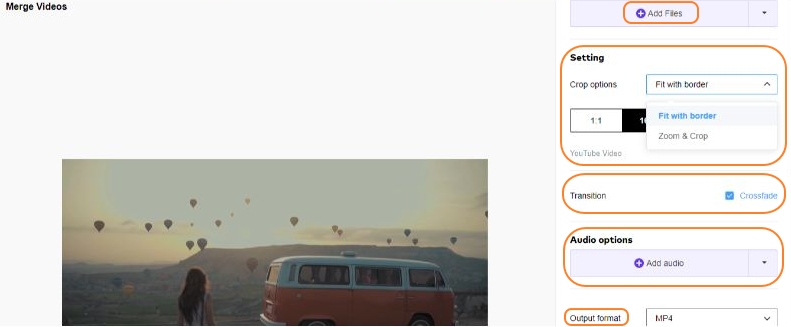
À medida que você desce, é possível arrastar e modificar a ordem dos vídeos na linha do tempo. Uma vez que tenha feito os ajustes, pressione Mesclar para continuar.
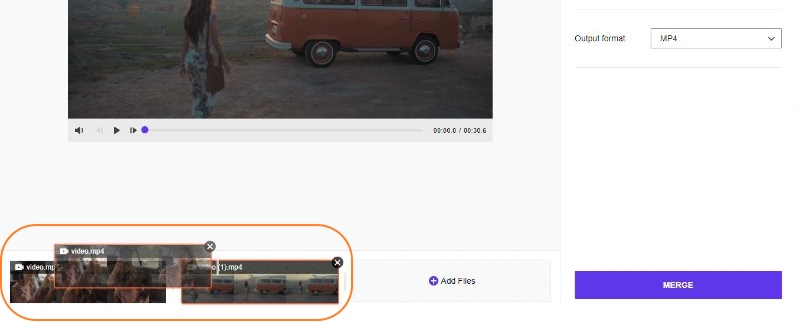
Passo 3: Baixe o Vídeo Finalizado
Agora, o vídeo mesclado está preparado para ser salvo em seu aparelho. Além disso, você pode guardar o vídeo diretamente no Dropbox ou no Google Drive.
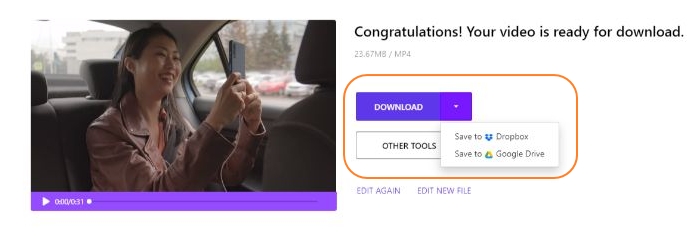
Parte 2. Perguntas frequentes - Como usar o Avidemux para fundir vídeos?
Um excelente método para unir vídeos pela internet sem marcas d'água é através do conveniente software Avidemux. Este é um editor de vídeo sem custos que facilita a união de clipes e permite realizar edições extras. Por ser uma ferramenta simples e básica, o Avidemux não apresenta uma grande quantidade de recursos avançados de edição.
Além de mesclar vídeos com o Avidemux, você pode também codificar os vídeos ou convertê-los para outro formato. Este aplicativo de uso intuitivo ainda oferece múltiplos filtros e transições dinâmicas para tornar o vídeo resultante mais harmonioso e envolvente. Para modificar as dimensões do vídeo conforme o local de upload, você pode personalizar a proporção de aspecto por meio da seleção de um modelo. Você também pode inserir áudio no formato desejado com esta ferramenta. De modo geral, o Avidemux para fusão de vídeos oferece uma série de possibilidades para aprimorar o vídeo de acordo com suas preferências.
Felizmente, o Avidemux apresenta uma interface muito intuitiva, o que torna o processo fácil, mesmo para iniciantes que desejam mesclar vídeos online sem marcas d'água. Abaixo, estão passos simples para orientá-lo ainda mais.
Passo 1. Baixe o Avidemux e importe sua mídia
Baixe e instale o software no seu dispositivo. Abra-o. No painel principal, selecione Arquivo no canto superior esquerdo. Clique em Abrir e insira o primeiro clipe.
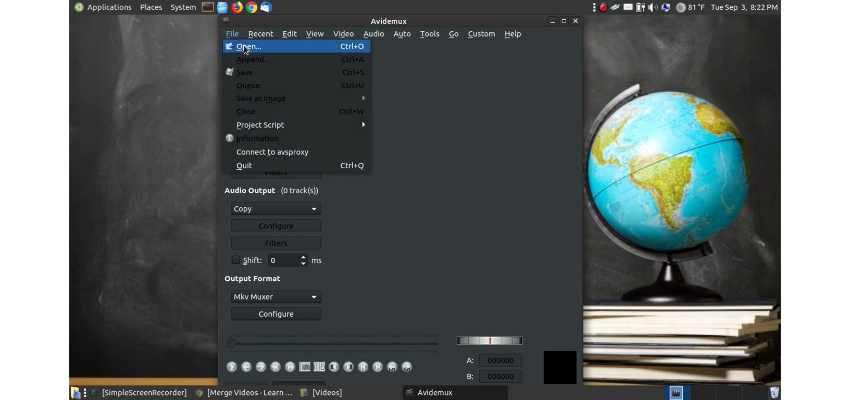
Se desejar adicionar mais clipes, retorne a Arquivo e selecione Anexar. Faça isso com todos os clipes adicionais. Certifique-se de importar os vídeos na sequência em que deseja uni-los. Outra opção é arrastar e soltar o arquivo de vídeo no programa.
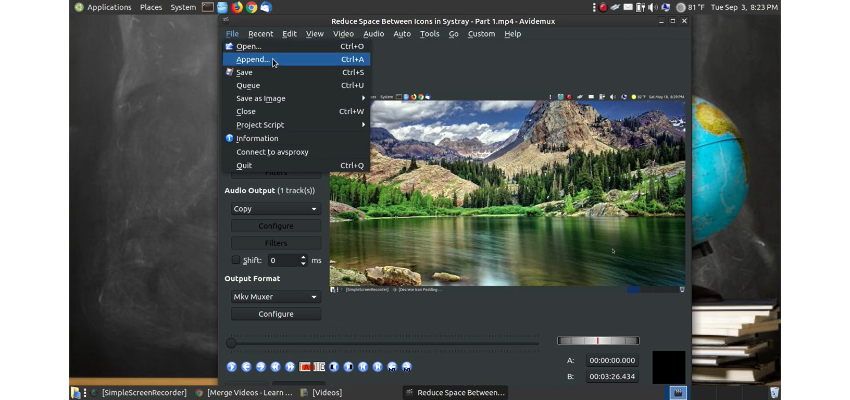
Passo 2. Personalize as configurações de áudio e vídeo
Existem múltiplos formatos de áudio e vídeo disponíveis. Você tem a opção de mantê-los no mesmo formato do original ou ajustá-los conforme sua preferência, como MP4 Muxer, Mkv Muxer, e assim por diante.
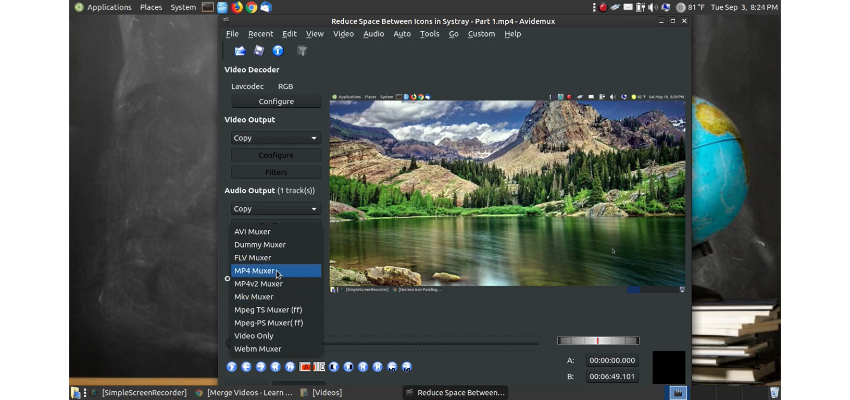
Dentro de cada categoria principal, como Decodificador de vídeo, Saída de vídeo e Saída de áudio, você também encontrará uma aba Configurar que possibilita ajustes avançados. Na aba de Configuração, dentro de Formato de saída, você pode escolher a proporção de aspecto desejada e até mesmo personalizar se deseja girar o vídeo.
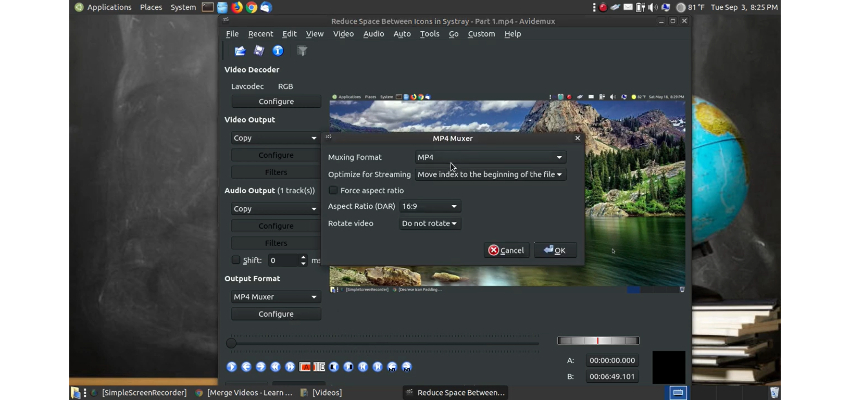
Passo 3. Salve o vídeo mesclado
Ao finalizar todas as modificações e mesclar o vídeo, clique em Arquivo e escolha a opção Salvar. Em seguida, nomeie o vídeo, escolha a pasta de destino e pressione OK.
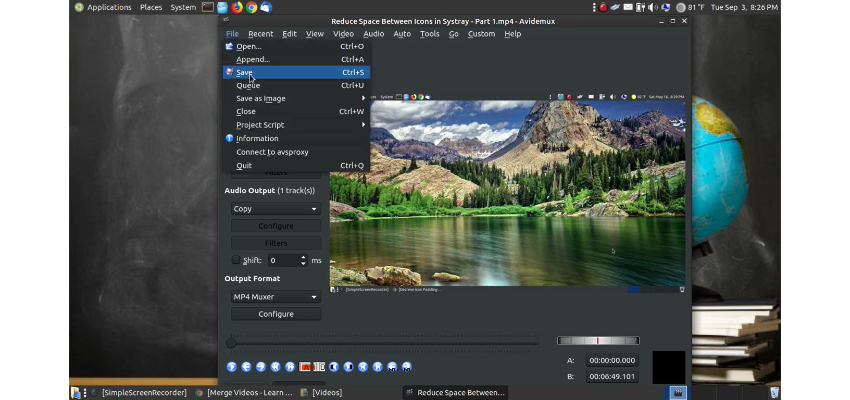
Conclusão
Ficou mais simples para você usar um mesclador de vídeos online sem marca d'água. Se você seguir nosso guia minuciosamente, logo estará criando vídeos mesclados impressionantes. Caso você não soubesse como mesclar vídeos online sem marca d'água antes, agora deve ser um mestre nisso.
Além disso, apresentamos as duas ferramentas mais simples e, ao mesmo tempo, mais poderosas, que permitirão que você una vídeos online sem marca d'água sem problemas. Assim, não há mais motivo para se preocupar em utilizar editores de vídeo complicados para algo tão simples quanto a mesclagem de clipes de vídeo. Escolha entre o UniConverter ou o Avidemux para mesclar vídeos e comece a fusão.



